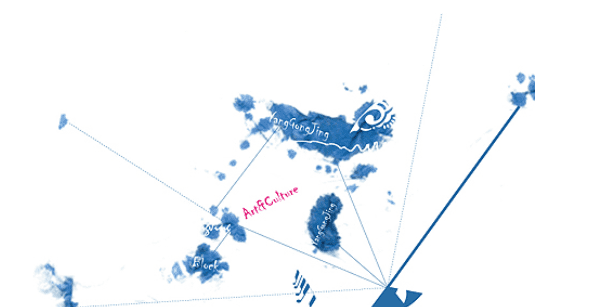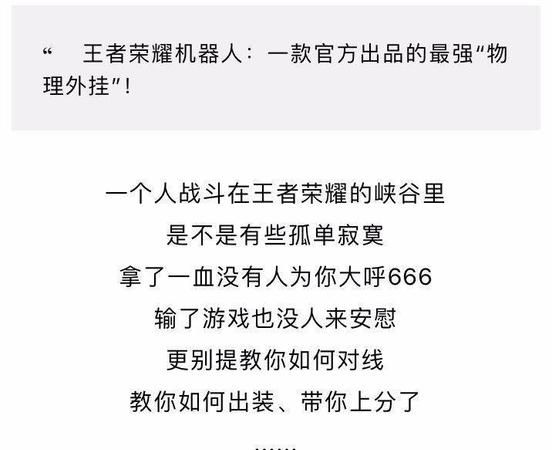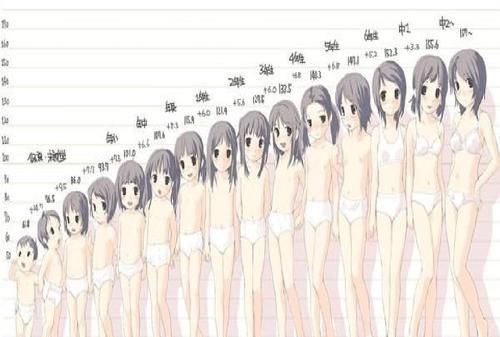本文目录
怎样用photoshop做公章
1、首先在电脑上将PS软件打开,接下来选择“新建”,选择一个合适大小的画布创建。
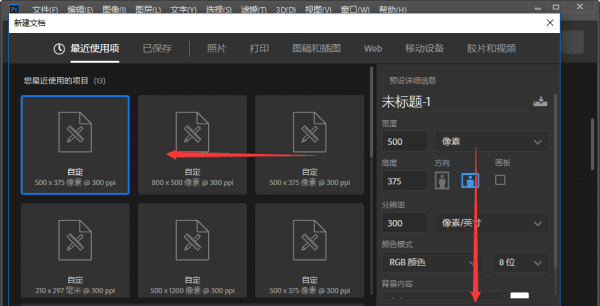
2、接下来将需要处理的图片像下图一样拖入画布中。

3、接下来对其中一张图片按快捷键“Ctrl+t”进行自由变换。
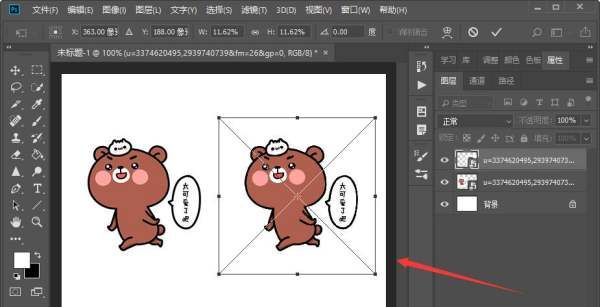
4、然后在图片上点击鼠标右键,选择“水平翻转”,就可以将图片的镜像效果做出来了。

ps里怎么镜像图片
可以通过复制图层,翻转图层,再移动图层实现。
1、将需要镜像的图片拖入ps中,用鼠标选中右下角图层中的这张图片,同时按住“Ctrl”键和“J”键,这时会复制出一张拷贝图层在原来的图层上方:
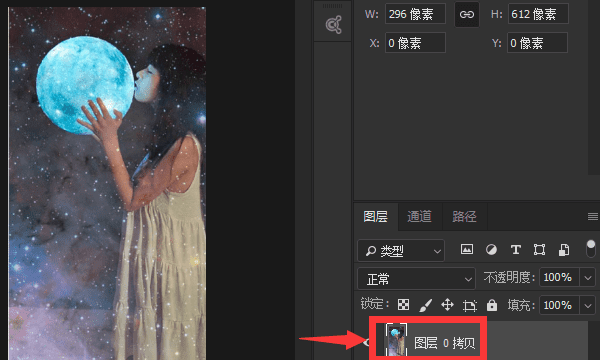
2、用鼠标选中新复制出来的拷贝图层,同时按住“Ctrl”键和“T”键进入图像调整,然后右击拷贝图层,在展开的菜单中选择“水平翻转”按钮:
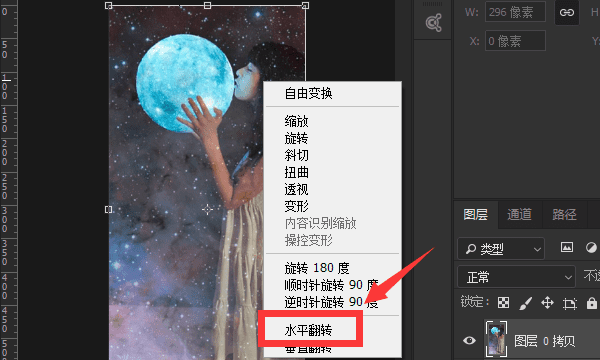
3、点击水平翻转后的图片,用鼠标将图片向右拖动,等到拷贝图层的左侧与原图层的右侧贴合时停止拖动,按下回车键结束图像调整:

4、点击顶部工具栏上的“图像”按钮,再点击“显示全部”按钮:
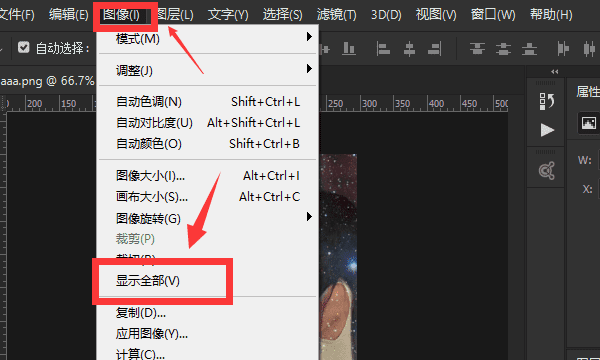
5、这时拷贝图层就会显示出来,镜像图片也就做好了,将做好的图片导出即可:

ps怎么镜像翻转单个图层
想要镜像翻转,只需打开ps,接着导入要处理的图片,导入图片后复制一个原图图层,可以直接按下Ctrl+j键复制图层,完成后Ctrl+T键对图片进行自由变换,然后在图片上单击鼠标右键,选择“水平翻转”,就可以将图片镜像翻转了。
ps使用技巧:在使用ps的时候,注意ps是有修补工具的,若用户使用ps的修补工具进行修补,在移动修补工具的时候,鼠标移动到一个位置原始修补区域就会出现相应的预览,这样就可以判断鼠标所在位置的颜色、明度、纹理是否可以进行修补。
若用户想要使用ps处理图片,只需导入图片即可,可以直接双击ps面板,然后选择图片就可以了,除此之外,用户还可以点击页面左上角的文件选项,接着点击打开,然后就可以选择图片导入了。
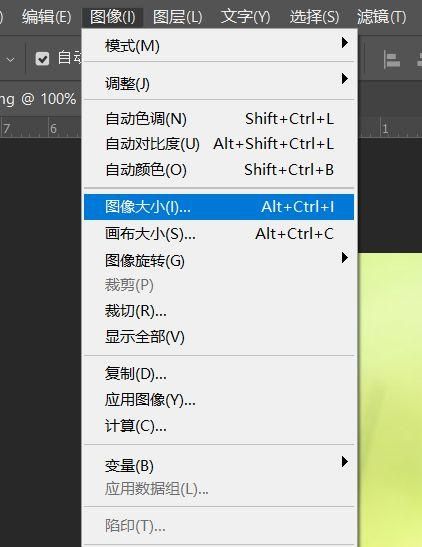
ps怎么镜像翻转单个图层
以人像图为例,ps图片镜像翻转的方法:
1、打开ps中的图片。
2、点击图像工具中的画布大小。
3、宽度设置为原图的2倍。
4、画布扩大2倍后,点击左侧工具栏中的魔棒工具。选择黑色区域。
5、选中空白画布中所有黑色区域。
6、点击任务栏选择中的反向。
7、人像图像部分成为选区,点击左侧工具栏中内容感知移动工具。
8、将选区移动到右侧。
9、图像正在移动。
10、移动完成后,点击键盘上的ctrl+j。复制选区。
11、将获得的图层移动到左侧,因为是两倍画布所以正好符合。
13、成功制造镜像图片。
Adobe Photoshop,简称“PS”,是由Adobe Systems开发和发行的图像处理软件。Photoshop主要处理以像素所构成的数字图像。使用其众多的编修与绘图工具,可以有效地进行图片编辑工作。ps有很多功能,在图像、图形、文字、视频、出版等各方面都有涉及。2003年,Adobe Photoshop 8被更名为Adobe Photoshop CS。2013年7月,Adobe公司推出了新版本的Photoshop CC,自此,Photoshop CS6作为Adobe CS系列的最后一个版本被新的CC系列取代。截止2019年1月Adobe Photoshop CC 2019为市场最新版本。Adobe支持Windows操作系统 、Android与Mac OS,但Linux操作系统用户可以通过使用Wine来运行Photoshop。
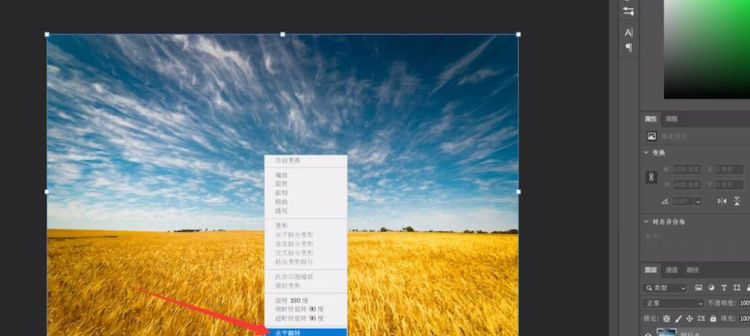
以上就是关于ps里怎么把镜像,怎样用photoshop做公章的全部内容,以及ps里怎么把图片镜像的相关内容,希望能够帮到您。
版权声明:本文来自用户投稿,不代表【蒲公英】立场,本平台所发表的文章、图片属于原权利人所有,因客观原因,或会存在不当使用的情况,非恶意侵犯原权利人相关权益,敬请相关权利人谅解并与我们联系(邮箱:350149276@qq.com)我们将及时处理,共同维护良好的网络创作环境。